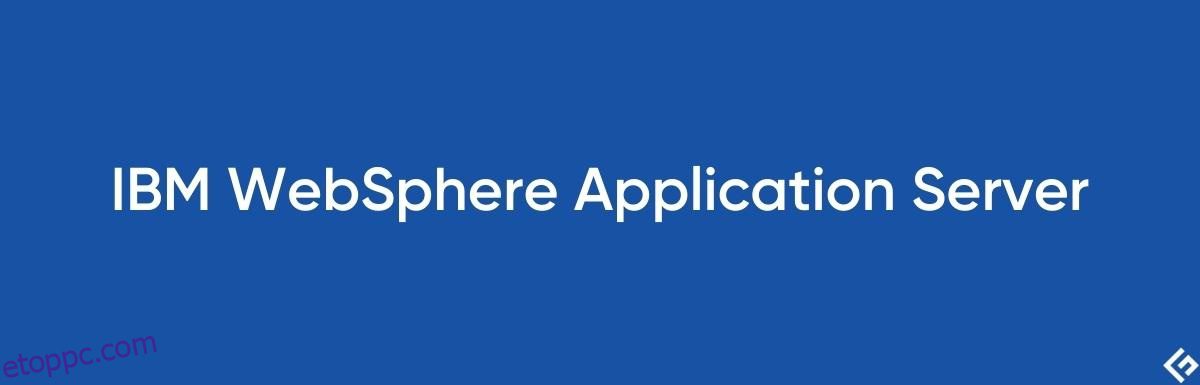Az IBM WebSphere Application Server Network Deployment 8.5.5 telepítési útmutatója lépésről lépésre Windows operációs rendszeren.
Köztesszoftver-mérnökként dolgozva tisztában kell lennie az IBM WAS telepítésével, mivel valószínűleg a jelenlegi vagy a következő munkájával kell foglalkoznia.
Egy ideje már írtam, hogyan kell telepíteni a WAS 8.5.5 ND-t Linuxra, és sokan kértétek a telepítési útmutatót Windows rendszeren.
Ez a telepítési útmutató az IBM Installation Manager 1.8 és WAS 8.5.5 ND telepítésére vonatkozik.
Tartalomjegyzék
Töltse le az IBM Installation Manager 1.8-at
- Nyissa meg az alábbi URL-t, és töltse le az IBM Installation Manager 1.8 for Windows programot
http://www.ibm.com/support/fixcentral/swg/quickorder?parent=ibm%7ERational&product=ibm/Rational/IBM+Installation+Manager&release=1.8.4.0&platform=Windows&function=all&useReleaseAsTarget=true
Telepítse az IBM Installation Manager 1.8-at
- A telepítés megkezdéséhez le kell töltenie a fájlt
- Csomagolja ki a zip fájlt a kívánt helyre. Ebben az útmutatóban kivonom a c:wa-ba
- Kattintson duplán a telepítésre a telepítés elindításához
- Kattintson a Tovább gombra
- Fogadja el a licencszerződést, és kattintson a Tovább gombra
- Megtarthatja az alapértelmezett könyvtárat a telepítéshez, vagy a Brose gombra kattintva módosíthatja a telepítési könyvtár helyét. Ebben az útmutatóban alapértelmezettként hagyom
- Kattintson a Telepítés gombra
- A telepítés néhány percig tarthat, és a végén meg kell kapnia a telepítés megerősítését
- Kattintson a Bezárás gombra vagy az Installation Manager újraindítása gombra. Most folytatjuk az IBM WAS 8.5.5 ND letöltésével és telepítésével
Töltse le az IBM WAS 8.5.5 ND verziót
- Nyissa meg az alábbi URL-t a próbacsomag letöltéséhez
https://www14.software.ibm.com/webapp/iwm/web/preLogin.do?source=swerpws-wasndim85&S_PKG=500026211&S_CMP=web_dw_rt_swd
Telepítse az IBM WAS 8.5.5 ND verzióját
- Feltételezem, hogy a fent megadott linkről töltötted le a fájlt
- Csomagolja ki a zip fájlt a kívánt helyre. Ebben az útmutatóban kivonom a c:wasnd fájlt
- Kattintson duplán a Telepítés gombra a telepítés megkezdéséhez
- Adja meg az IBM ID hitelesítő adatait a jelszóhoz szükséges előugró ablakban, és kattintson az OK gombra
- Győződjön meg arról, hogy a 8.5.5-ös verzió van kiválasztva a telepítőcsomagok listája képernyőn, majd kattintson a Tovább gombra
- Válassza ki a javítások verzióját, majd kattintson a Tovább gombra
- Fogadja el a licencszerződést, és kattintson a Tovább gombra
- Meghagyhatja az alapértelmezett könyvtárat a telepítéshez, vagy kattintson a Brose gombra a hely megváltoztatásához, majd kattintson a Tovább gombra. Ebben az útmutatóban áthelyezem az alapértelmezett telepítési könyvtárba
- Válassza ki a telepíteni kívánt nyelvet, majd kattintson a Tovább gombra
- Kattintson a Következő gombra a funkciók telepítése képernyőn
- Kattintson a Telepítés gombra az összefoglaló információknál, és a végén megkapja a telepítés megerősítését
- Kattintson a Nincs lehetőségre a jobb oldali panelen a „Melyik programot szeretné elindítani?” alatt. és kattintson a Befejezés gombra
Ez minden! Remélhetőleg ez segített a WAS ND 8.5.5 Windows operációs rendszerre történő telepítésében.
Ha IBM WebSphere adminisztrációt tanul, akkor ezt megtekintheti INGYENES online tanfolyam az IBM WAS 8.5.5-höz
Élvezettel olvasta a cikket? Mit szólnál a világgal való megosztáshoz?